Ako zmeniť pozadie v PowerPointe 2019

Naučte sa, ako jednoducho zmeniť pozadie v PowerPointe 2019, aby vaše prezentácie pôsobili pútavo a profesionálne. Získajte tipy na plnú farbu, prechod, obrázky a vzory.
Word 2013 spracuje výšku riadkov automaticky za vás, takže na to zvyčajne nemusíte myslieť. Výška riadka sa mení podľa potreby, aby sa prispôsobila veľkosti písma textu v bunkách daného riadku.
Keď sa text v bunke vodorovne zalomí na ďalší riadok, môžete očakávať, že sa riadky tabuľky rozšíria na výšku, keď do nich zadáte ďalší text.
Ak manuálne zmeníte veľkosť riadku, možnosť automatickej zmeny veľkosti tak, aby sa prispôsobila obsahu, je pre daný riadok vypnutá. Preto, ak do tohto riadka neskôr pridáte ďalší text, Word automaticky nerozšíri výšku tohto riadka, aby sa prispôsobil, a časť textu môže byť skrátená.
Naproti tomu šírka stĺpca zostáva pevná, kým ju nezmeníte, bez ohľadu na obsah bunky. Ak chcete zmeniť šírku stĺpca, musíte ju zmeniť sami.
V dokumente programu Word 2013 s tabuľkou umiestnite ukazovateľ myši na oddeľovač stĺpcov medzi prvým a druhým stĺpcom.
Ukazovateľ myši sa zmení na obojstrannú šípku.
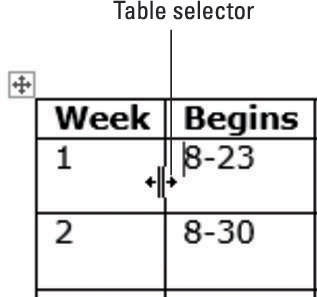
Miernym potiahnutím doprava zväčšíte šírku prvého stĺpca približne o 1/4 palca.
Všimnite si, že nadpis druhého stĺpca v prvom riadku sa teraz neatraktívne zalamuje.
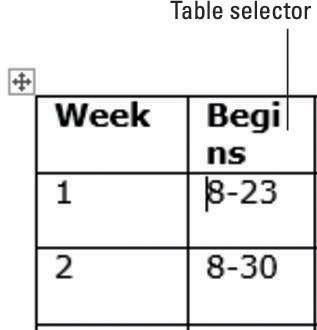
Stlačením Ctrl+Z zrušte zmenu šírky stĺpca. Podržte stlačený kláves Shift a zopakujte kroky 1 a 2.
Ostatné stĺpce sa posunú doprava, aby sa vytvoril priestor pre novú šírku, pretože je stlačený kláves Shift.
Vyberte bunky obsahujúce 1 a 2 v prvom stĺpci.
Potiahnite oddeľovač stĺpcov medzi prvým a druhým stĺpcom doľava asi o 1/4 palca a potiahnite tento stĺpec späť do pôvodnej polohy.
Ovplyvnené sú iba dva riadky, v ktorých boli vybrané bunky.
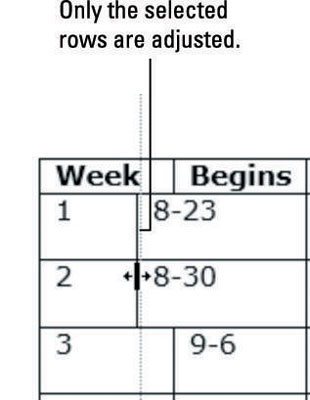
Stlačením Ctrl+Z zrušte zmenu stĺpca; kliknutím presuniete kurzor do ktorejkoľvek bunky v prvom stĺpci.
Vyberte Rozloženie nástrojov tabuľky → Prispôsobiť → Prispôsobiť obsahu.
Všetky šírky stĺpcov sú v tabuľke upravené tak, aby sa obsah zmestil kompaktnejšie.
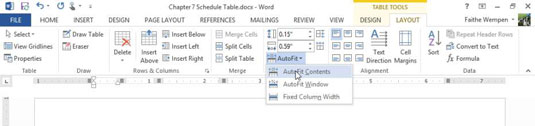
Ak chcete vrátiť späť zmenu veľkosti, stlačte Ctrl+Z; dvakrát kliknite na oddeľovač stĺpcov medzi prvým a druhým stĺpcom.
Tentoraz iba stĺpec 1 zmení veľkosť, aby sa jeho obsah zmestil kompaktnejšie.
Umiestnite ukazovateľ myši na vodorovný oddeľovač medzi riadkom nadpisu v hornej časti a prvým riadkom údajov.
Ukazovateľ myši sa zmení na dvojhlavú šípku.
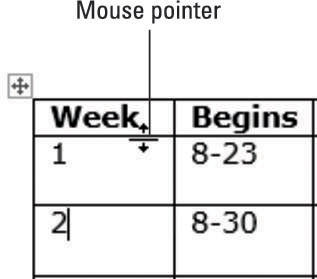
Potiahnutím nadol zväčšíte výšku riadku nadpisu približne o 1/4 palca.
Vyberte riadok nadpisu a vyberte Rozloženie nástrojov tabuľky → Zarovnať vľavo dole.
Nadpisy sú vo svojich bunkách zarovnané nadol. Vertikálne zarovnanie nebolo predtým problémom, pretože výška riadka bola automaticky prispôsobená obsahu.
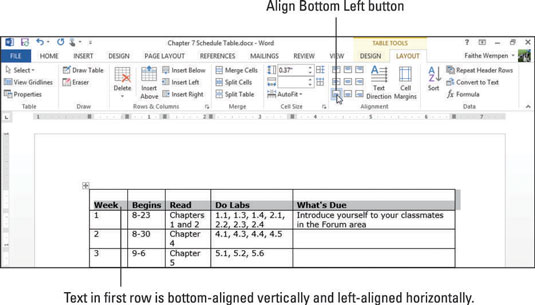
Kliknutím na ikonu výberu tabuľky v ľavom hornom rohu tabuľky vyberte celú tabuľku.
Ak chcete rovnomerne rozložiť priestor medzi všetky stĺpce, vyberte Rozloženie nástrojov tabuľky → Rozložiť stĺpce.
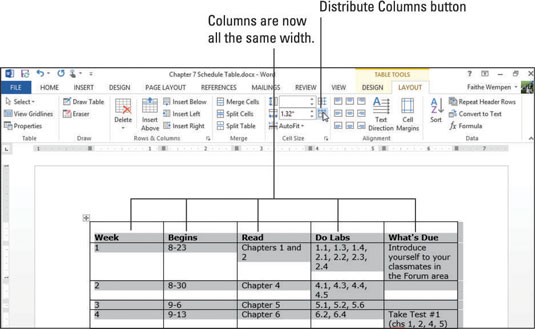
Ak chcete vrátiť späť operáciu distribúcie, stlačte Ctrl+Z.
Uložte zmeny v dokumente.
Naučte sa, ako jednoducho zmeniť pozadie v PowerPointe 2019, aby vaše prezentácie pôsobili pútavo a profesionálne. Získajte tipy na plnú farbu, prechod, obrázky a vzory.
Excel poskytuje štyri užitočné štatistické funkcie na počítanie buniek v hárku alebo zozname: COUNT, COUNTA, COUNTBLANK a COUNTIF. Pre viac informácií o Excel funkciách, pokračujte.
Objavte efektívne klávesové skratky v Exceli 2013 pre zobrazenie, ktoré vám pomôžu zlepšiť produktivitu. Všetky skratky sú začiatkom s Alt+W.
Naučte sa, ako nastaviť okraje v programe Word 2013 s naším jednoduchým sprievodcom. Tento článok obsahuje užitočné tipy a predvoľby okrajov pre váš projekt.
Excel vám poskytuje niekoľko štatistických funkcií na výpočet priemerov, režimov a mediánov. Pozrite si podrobnosti a príklady ich použitia.
Excel 2016 ponúka niekoľko efektívnych spôsobov, ako opraviť chyby vo vzorcoch. Opravy môžete vykonávať po jednom, spustiť kontrolu chýb a sledovať odkazy na bunky.
V niektorých prípadoch Outlook ukladá e-mailové správy, úlohy a plánované činnosti staršie ako šesť mesiacov do priečinka Archív – špeciálneho priečinka pre zastarané položky. Učte sa, ako efektívne archivovať vaše položky v Outlooku.
Word vám umožňuje robiť rôzne zábavné veci s tabuľkami. Učte sa o vytváraní a formátovaní tabuliek vo Worde 2019. Tabuľky sú skvelé na organizáciu informácií.
V článku sa dozviete, ako umožniť používateľovi vybrať rozsah v Excel VBA pomocou dialógového okna. Získajte praktické tipy a príklady na zlepšenie práce s rozsahom Excel VBA.
Vzorec na výpočet percentuálnej odchýlky v Exceli s funkciou ABS pre správne výsledky aj so zápornými hodnotami.






